अपना खाता ठीक करें इस Microsoft खाते में नहीं बदला गया 0x80070426
अनेक वस्तुओं का संग्रह / / November 28, 2021
जब भी आप Microsoft खाते का उपयोग करके अपने Windows को एक संस्करण से दूसरे संस्करण में अपग्रेड करते हैं, तो आपको निम्न त्रुटि प्राप्त हो सकती है:
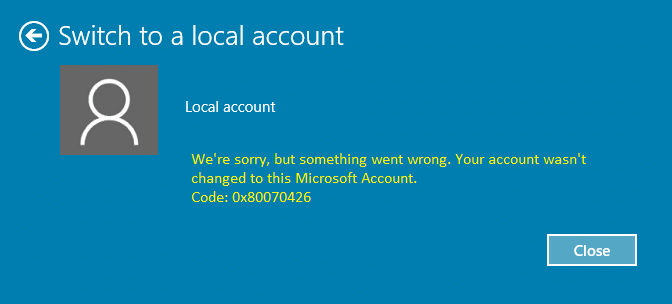
उपरोक्त त्रुटि का सामना उन उपयोगकर्ताओं द्वारा भी किया जाता है जो स्थानीय खाते का उपयोग कर रहे थे लेकिन अब इसे Microsoft लाइव खाते में बदलने का निर्णय लिया है या इसके विपरीत। जबकि त्रुटि कोड में कोई जानकारी नहीं है कि आपको यह त्रुटि क्यों दिखाई देती है, ऐसा लगता है कि मुख्य कारण Microsoft ईमेल खाते को रजिस्ट्री में दूषित होने की अनुमति है। इस समस्या को कुछ विशिष्ट रजिस्ट्री कुंजियों को हटाकर हल किया जा सकता है जिनके बारे में हमने इस पोस्ट में बात की है।
अंतर्वस्तु
- अपना खाता ठीक करें इस Microsoft खाते में नहीं बदला गया 0x80070426
- विधि 1: Microsoft खाता समस्या निवारक चलाएँ और सही समय और दिनांक सेट करें।
- विधि 2: Microsoft ईमेल से संबद्ध समस्याग्रस्त रजिस्ट्री प्रविष्टि को हटाएँ
- विधि 3: एक नया उपयोगकर्ता खाता बनाएँ
अपना खाता ठीक करें इस Microsoft खाते में नहीं बदला गया 0x80070426
कुछ गलत होने की स्थिति में, अपनी रजिस्ट्री का बैकअप लेना और सिस्टम पुनर्स्थापना बिंदु बनाना सुनिश्चित करें। तो बिना समय बर्बाद किए, आइए नीचे सूचीबद्ध ट्यूटोरियल की मदद से देखें कि आपका खाता इस Microsoft खाते में कैसे बदला नहीं गया था 0x80070426।
विधि 1: Microsoft खाता समस्या निवारक चलाएँ और सही समय और दिनांक सेट करें।
1. चलाएं Microsoft खाता समस्या निवारक.
2. विंडो सेटिंग्स खोलने के लिए विंडोज की + I दबाएं और फिर चुनें समय और भाषा.

3. फिर खोजें अतिरिक्त तिथि, समय और क्षेत्रीय सेटिंग.
4. अब क्लिक करें तिथि और समय फिर चुनें इंटरनेट टाइम टैब।

5. अगला, पर क्लिक करें परिवर्तन स्थान और सुनिश्चित करें इंटरनेट टाइम सर्वर के साथ सिंक्रोनाइज़ करें चेक किया गया है तो अपडेट नाउ पर क्लिक करें।

6. क्लिक ठीक है और कंट्रोल पैनल को बंद कर दें।
7. सेटिंग विंडो में दिनांक और समय के तहत, सुनिश्चित करें स्वचालित रूप से समय निर्धारित करें सक्षम किया गया है।

8. अक्षम करना "स्वचालित रूप से समय क्षेत्र सेट करें" और फिर अपना वांछित समय क्षेत्र चुनें।
9. सब कुछ बंद करें और अपने पीसी को पुनरारंभ करें। फिर से अपने Microsoft खाते में स्विच करने का प्रयास करें और इस बार आपको करना पड़ सकता है अपना खाता ठीक करें इस Microsoft खाते में नहीं बदला गया 0x80070426।
विधि 2: Microsoft ईमेल से संबद्ध समस्याग्रस्त रजिस्ट्री प्रविष्टि को हटाएँ
1. विंडोज की + आर दबाएं और फिर टाइप करें "regedit(बिना उद्धरण के) और रजिस्ट्री संपादक खोलने के लिए एंटर दबाएं।

2. सुनिश्चित करें कि आपने चुना है कंप्यूटर (किसी भी उप-कुंजी के बजाय) और फिर एडिट पर फिर फाइंड पर क्लिक करें।
3. अपना टाइप करें माइक्रोसॉफ्ट खाता ईमेल आईडी जिसका उपयोग आप विंडोज़ में लॉग इन करने के लिए करते हैं। सुनिश्चित करें कि आपने कुंजी, मान और डेटा विकल्पों की जाँच की है। इसके बाद Find पर क्लिक करें।
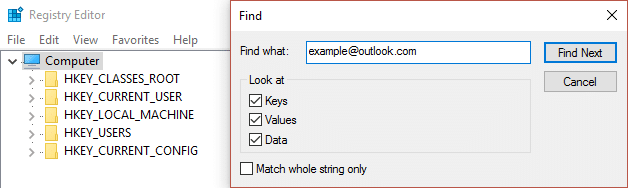
ध्यान दें: यदि आप अपनी Microsoft खाता ईमेल आईडी नहीं जानते हैं तो Windows Key + I दबाएं और फिर. पर क्लिक करें हिसाब किताब और ढूंढो आपकी प्रोफ़ाइल के नीचे ईमेल आईडी फोटो और नाम (आपकी जानकारी के तहत)।
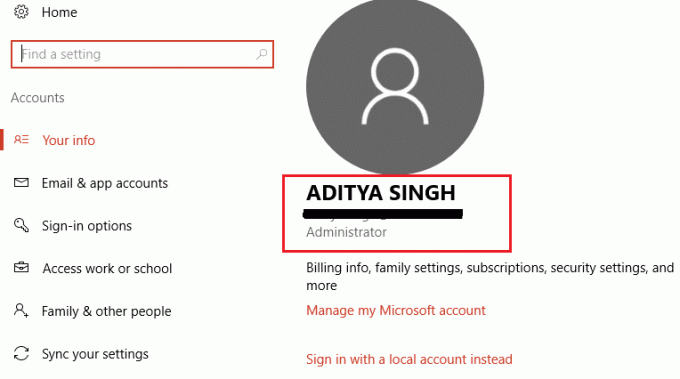
4. नीचे सूचीबद्ध रजिस्ट्री कुंजियों को खोजने के लिए बार-बार F3 पर क्लिक करें:
कंप्यूटर\HKEY_LOCAL_MACHINE\SOFTWARE\Microsoft\IdentityStore\LogonCache\D7F9... (विंडोज 10 में) या। कंप्यूटर\HKEY_LOCAL_MACHINE\SOFTWARE\Microsoft\IdentityStore\Cache\GlobalStore\IdentityCache \S-1-96... (विंडोज 7 या 8 में) कंप्यूटर\HKEY_USERS\.DEFAULT\Software\Microsoft\IdentityCRL\StoreedIdentities\[email protected]

5. एक बार जब आपको चाबियां मिल जाएं तो सुनिश्चित करें उन्हें हटाओ. विंडोज 10 में कैशे फोल्डर नहीं होगा; इसके बजाय, LogonCache होगा, इसलिए, अपने ईमेल पते वाली कुंजियों को हटाना सुनिश्चित करें। विंडोज के पिछले सभी संस्करणों में, कैशे फ़ोल्डर होगा, केवल उस कुंजी को हटाना सुनिश्चित करें जिसमें आपका ईमेल पता है।

6. रजिस्ट्री संपादक को बंद करें और समस्या को ठीक करने के लिए अपने पीसी को रीबूट करें।
और देखें FIX आपका Microsoft खाता स्थानीय खाते में नहीं बदला गया था 0x80070003.
विधि 3: एक नया उपयोगकर्ता खाता बनाएँ
1. एक नया उपयोगकर्ता खाता बनाएँ और उस Microsoft खाते को जोड़ें जिसमें आप स्विच करने का प्रयास कर रहे हैं और जाँचें कि क्या समस्या बनी रहती है।
2. सेटिंग्स खोलने के लिए विंडोज की + I दबाएं, फिर क्लिक करें लेखा और चुनें परिवार और अन्य लोग दाईं ओर के मेनू से।
3. फिर पर क्लिक करें इस पीसी में किसी और को जोड़ें अन्य लोगों के तहत।
4. दर्ज करें नया उपयोगकर्ता खाता (उस ईमेल खाते का उपयोग करें जिसमें आप स्विच करने का प्रयास कर रहे थे)।
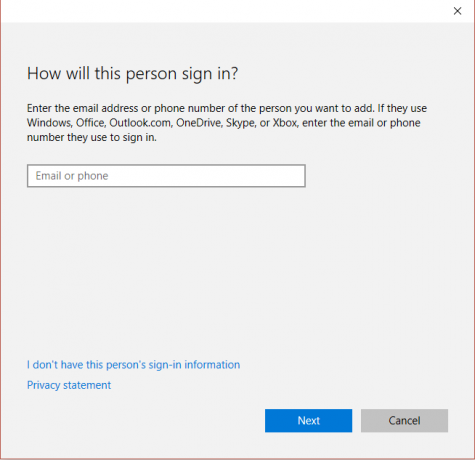
5. आवश्यक विवरण भरें और इस ईमेल को नए विंडोज खाते के लिए साइन-इन के रूप में सेट करें।
6. यदि आप उसी Microsoft खाते का उपयोग करके सफलतापूर्वक एक नया उपयोगकर्ता खाता बनाने में सक्षम हैं, जिस पर आप स्विच करने का प्रयास करते हैं, तो नेविगेट करें सी:\उपयोगकर्ता\भ्रष्ट_प्रोफाइल_नाम\ (यह आपके पिछले खाते का उपयोगकर्ता नाम होगा जिससे आप स्विच करने का प्रयास कर रहे थे)।
7. एक बार जब आप फोल्डर में हों तो क्लिक करें देखें> विकल्प फिर टैब देखें का चयन करें नत्थी विकल्प।

8. अब, चेकमार्क छिपी हुई फ़ाइलें, फ़ोल्डर और ड्राइव दिखाएं.

9. अगला, खोजें “एचआईडीई संरक्षित ऑपरेटिंग सिस्टम फ़ाइलें“ और इसे अनचेक करना सुनिश्चित करें। ओके पर क्लिक करें।
10. इन्हें छोड़कर उपरोक्त फ़ोल्डर से सभी फाइलों को कॉपी करें:
एनटीयूजर.डेट. एनटीयूजर.इनी। एनटीयूसर.लॉग। NtUser.dat.log1. NtUser.dat.log2। NtUser.dat{7a85b...} (इस प्रकार की कम से कम 5-10 फाइलें होंगी)

11. अब नेविगेट करें सी:\उपयोगकर्ता\New_Profile_Name\ (आपके द्वारा अभी बनाए गए उपयोगकर्ता नाम पर) और उन सभी फाइलों को यहां पेस्ट करें।
यही आपने सफलतापूर्वक किया है अपना खाता ठीक करें इस Microsoft खाते में नहीं बदला गया 0x80070426 लेकिन अगर आपके मन में अभी भी इस पोस्ट के बारे में कोई सवाल है तो बेझिझक उन्हें कमेंट सेक्शन में पूछ सकते हैं।



